Vzhledem k tomu, že se dnes digitální streamování stává stále populárnějším, možná nastal čas zkopírovat nebo extrahovat videa z DVD. Budete potřebovat speciální ripovací program, ale vybrat ten správný může být náročné Mac DVD ripper. Budete muset zvážit výkon, nabízené funkce a cenu, aby se vám ripování vyplatilo. Díky tomu jsme vybrali deset nástrojů pro kopírování od roku 2024 a poskytneme upřímné recenze, abyste si mohli vybrat ten nejlepší pro svá DVD.
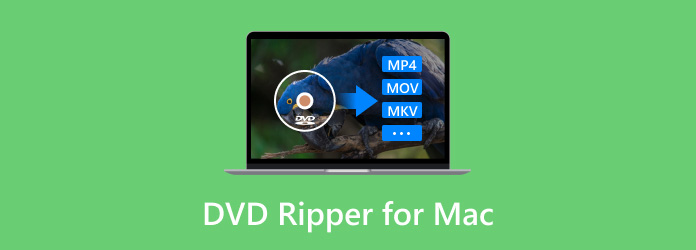
- Část 1. Tipy pro výběr DVD Ripper pro Mac
- Část 2. Top 10 DVD Ripperů pro Mac
- Část 3. Jak ripovat DVD na Macu
- Část 4. Nejčastější dotazy k DVD Ripperu pro Mac
Část 1. Tipy pro výběr DVD Ripper pro Mac
Je docela ohromující zjistit, že na trhu je k dispozici příliš mnoho softwaru pro kopírování DVD, zejména proto, že se také liší z hlediska výkonu kopírování, kvality výstupu a nabízených funkcí. V tomto případě zvažte některé z následujících faktorů při hledání požadovaného nástroje pro rozrývání DVD na Macu:
KompatibilitaPrvním faktorem, který je třeba zvážit, je, zda je nástroj k dispozici pro daný operační systém. Profesionální DVD ripper s úžasnou sadou funkcí bohužel není kompatibilní s Macem. Vždy nejprve zkontrolujte, zda má software verzi pro Mac.
RychlostRipování DVD zabere hodně času, ale to lze zkrátit, pokud je nástroj vybaven pokročilou akcelerací GPU pro rychlé zpracování.
KvalitníPři výběru DVD ripperu pro Mac bude samozřejmě nejdůležitější výsledek. Ne všechna vysokorychlostní řešení dokáží ripovat v původní kvalitě, ale spíše poškozují video soubor.
SnadnostPokud se neorientujete v technických nastaveních, možná budete potřebovat uživatelsky přívětivý DVD ripper, abyste snadno pochopili jeho navigaci. Na rozdíl od starších verzí má většina moderních nástrojů pro ripování tento charakter.
Zpracování šifrovaného DVDŠifrování na vašem DVD vám zabrání v ripování obsahu z důvodu ochrany autorských práv. Proto je důležité hledat DVD ripper, který toto šifrování obchází.
Speciální funkceBylo by lepší, kdyby DVD ripper na Macu obsahoval i další funkce kromě ripování. Možná budete potřebovat filmový tvůrce možnost vylepšit nebo upravit video tak, aby byl všestranný nástroj dobrou volbou.
Kromě použití klíčových faktorů pro výběr nejlepšího softwaru pro ripování můžete produkt také efektivně otestovat výpočtem rychlosti a času ripování, jaké typy DVD jsou podporovány nebo zda lze videa exportovat s kompatibilitou do jiných zařízení. To vám pomůže rozebrat alternativy ripování a učinit správnou volbu.
Část 2. Top 10 DVD Ripperů pro Mac
| DVD Rippery | Výstupní rozlišení | Podporované typy DVD | Šifrované DVD | Rychlost zpracování |
| Blu-ray Master Free DVD Ripper | 1080P | DVD-5, DVD-9, ISO, složka DVD atd. | Podporováno | Rychle |
| Ruční brzda | 720p | Standardy, DVD-ROM, DVD-Audio atd. | Podporováno | Pomalý |
| VLC | 720p | DVD-5, DVD-9 atd. | Není podporováno | Pomalý |
| MakeMKV | 720p | DVD+R, DVD-9 atd. | Podporováno | Průměrný |
| iSuper DVD Ripper Pro | 720p | DVD-5, DVD-Audio atd. | Podporováno | Rychle |
| Mac DVDRipper Pro | 1080p | DVD-R, DVD-9, DVD-5 atd. | Není podporováno | Rychle |
| Movavi Video Converter | 1080p | Standardy, DVD-ROM atd. | Není podporováno | Rychle |
| MacTheRipper | 720p | DVD-RAM, DVD-ROM atd. | Podporováno | Rychle |
| DVDFab DVD Ripper | 720p | DVD-R, DVD+R, DVD-9, DVD-5 atd. | Podporováno | Průměrný |
| FFmpeg | 720p | Standardy, DVD-RAM, DVD-ROM atd. | Není podporováno | Průměrný |
Blu-ray Master Free DVD Ripper

Cena: Volný, uvolnit
KompatibilitamacOS 10.12 nebo vyšší
Můžete začít s profesionálním a snadným řešením Zdarma DVD Ripper. Desktopový software poskytuje uživatelsky přívětivé rozhraní pro okamžité ripování DVD-9, DVD-5, DVD-R a dalších. Je navržen s pokročilým algoritmem, který vám umožňuje zvolit výstupní formát pro export videa jako FLV, MP4, MKV atd. Nechybí možnost upravovat videa s vestavěným ořezáváním, slučováním, rozdělováním, filtry a efekty. Navíc je ideální pro všechny typy DVD, bez námahy obchází kód regionu a šifruje. Celkově vzato je Free DVD Ripper nejlepším řešením pro extrakci DVD.
Stažení zdarma
Pro Windows
Bezpečné stahování
Stažení zdarma
pro macOS
Bezpečné stahování
Klady
- Robustní technologie ripování DVD bez ztráty původní kvality.
- Předvolby, aby byla videa kompatibilní se Samsung, HTC, Apple atd.
- Nejlepší pro kopírování standardních disků DVD, souborů ISO a dalších.
- 100% zdarma bez použití vodoznaků na videa.
Nevýhody
- Závisí na hardwaru a silném připojení k internetu.
Ruční brzda
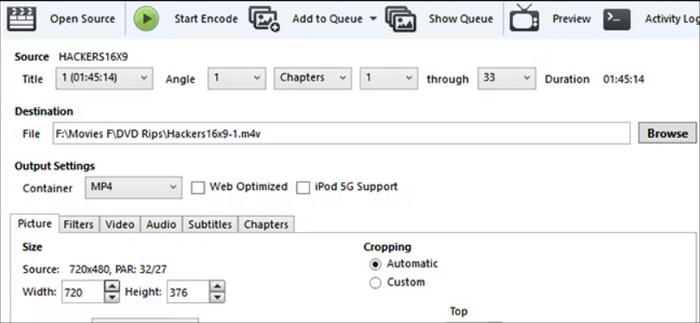
Cena: Volný, uvolnit
KompatibilitamacOS 10.13 nebo novější
Tento Mac DVD Ripper je všestranný nástroj pro konverzi, úpravu a ripování videí. Vytváří vysoce kvalitní digitální soubory bez poškození fyzických kopií. Má také nastavení pro jemné doladění obrazu a zvuku s parametry pro kvalitu výstupu. Přestože je HandBrake zdarma, pravidelně jej aktualizuje specializovaná komunita a dobrovolníci.
Klady
- Nejlepší open-source DVD ripper.
- Široká škála výstupních formátů jako MOV, MKV, AVI atd.
- Předkonfigurované předvolby s různými úrovněmi kvality.
- Ručně upravte kodek, bitrate, FPS atd.
Nevýhody
- Příliš pomalé kopírování a exportování.
VLC
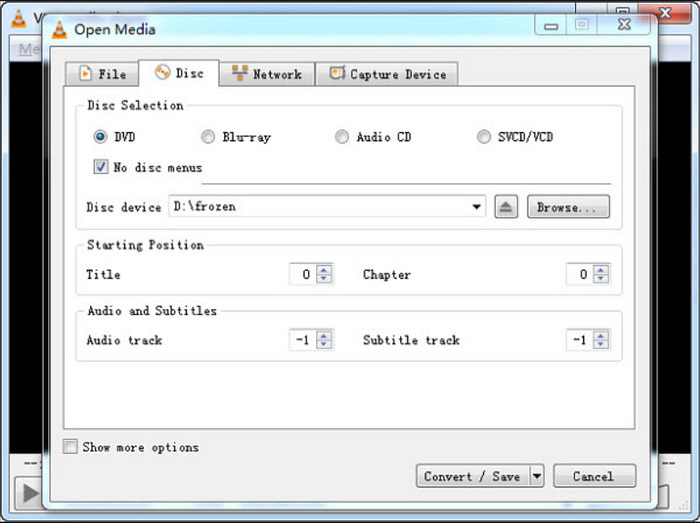
Cena: Volný, uvolnit
KompatibilitamacOS 10.7.5 nebo novější
VLC se zaměřuje především na poskytování streamovací platformy na vašem počítači, ale je to také bezplatná alternativa DVD Ripper pro Mac, pokud nechcete utrácet peníze. Poskytuje přímou funkcionalitu pro ripování DVD do MP4 nebo AVI, ale kromě toho postrádá funkce přizpůsobení. Pokud však chcete snadné řešení, VLC je dobrá volba.
Klady
- Žádná další rozšíření pro ripování DVD.
- Tento ripper DVD pro Mac podporuje většinu standardních typů DVD.
- Rychlost zpracování je s upgradovaným hardwarem dobrá.
Nevýhody
- Žádná pokročilá nastavení pro kódování kodeků, odstranění prokládání atd.
MakeMKV
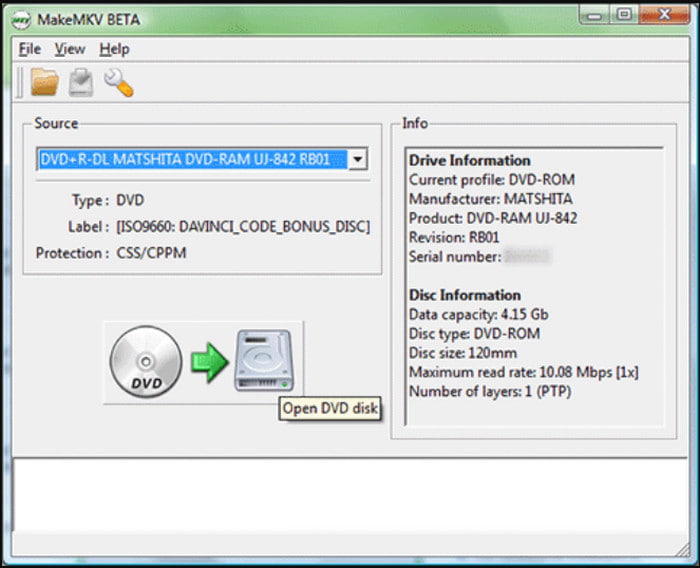
Cena: $60
KompatibilitamacOS 10.7 a novější
MakeMKV je jeden z nejlepších softwarů pro ripování DVD pro Mac, který umožňuje převádět obsah DVD do formátu MKV. Protože se jako výstupní formát používá MKV, nástroj pomáhá zachovat většinu dat z DVD, včetně metadat, kapitol a dalších prvků. MakeMKV nabízí bezplatnou zkušební verzi, ale další jeho výkonné funkce si můžete odemknout upgradem na profesionální verzi.
Klady
- Vhodné pro všechny typy DVD a Blu-ray.
- Podpora ripování šifrovaných disků.
- Spolehlivá rychlost zpracování,
Nevýhody
- MKV je jediný podporovaný výstupní formát.
iSuper DVD Ripper Pro
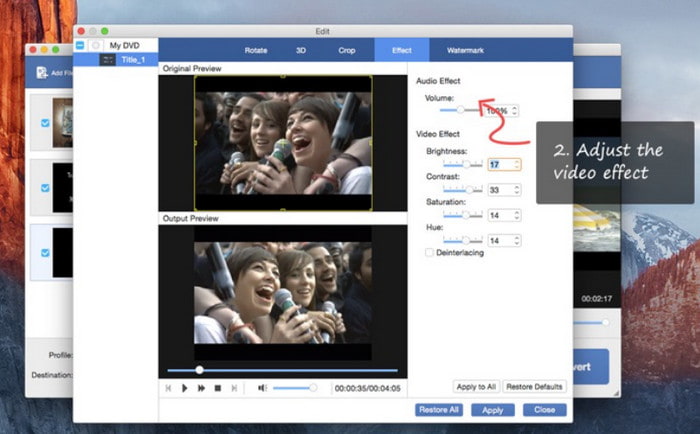
Cena: Volný, uvolnit
KompatibilitaMac OS X 10.6 a novější
Pokud hledáte další bezplatný DVD extraktor pro Mac je tato alternativa nutností pro její vysokou rychlost a vysoce kvalitní ripování. Podporuje extrahování videí do MP4, M4V, FLV atd. a je také vhodný pro extrakci zvuku a převod souborů do M4A, WAV, MP3 a další. Přestože je iSuper DVD Ripper Pro bezplatný nástroj, obsahuje nákupy v aplikaci, které odemykají další funkce, jako je nahrávání obrazovky, zvukové stopy a plné formáty.
Klady
- Upravte jas, odstín, kontrast a další.
- Povolit sloučení více videí do jednoho souboru.
- Má vestavěný přehrávač pro prohlížení extrahovaných DVD.
Nevýhody
- Nepodporuje šifrovaná DVD.
Mac DVDRipper Pro
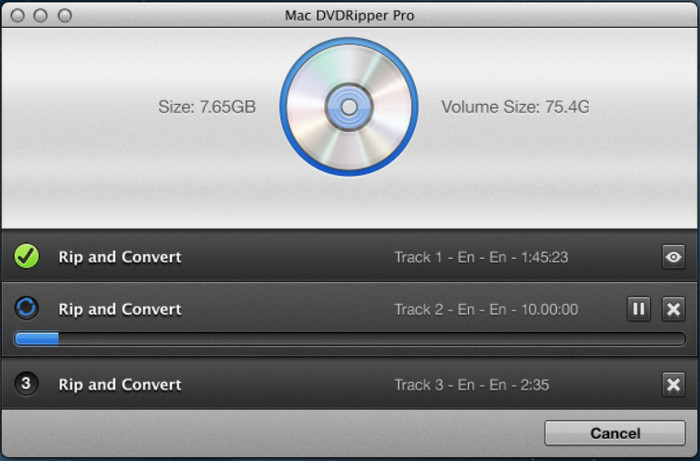
Cena: $59.95
KompatibilitamacOS 11 a novější
Cílem Mac DVDRipper Pro je zajistit kompatibilitu DVD s vašimi zařízeními, ať už se jedná o Android, iPad, iPhone atd. Je také dostatečně flexibilní, abyste mohli ripovat, kopírovat nebo vytvářet zálohy v počítači pomocí několika kliknutí. Tento ripper DVD pro macOS má navíc možnost oříznout nežádoucí části videa, takže můžete ignorovat reklamy a upoutávky.
Klady
- Vypalte videa na nový prázdný disk.
- Použijte AI k upscalování videí na HD rozlišení.
- Vytvářejte archivy DVD pomocí MDRP.
Nevýhody
- Umožňuje pouze pět ripů.
- Nedostatek dalších základních editačních funkcí.
Movavi Video Converter
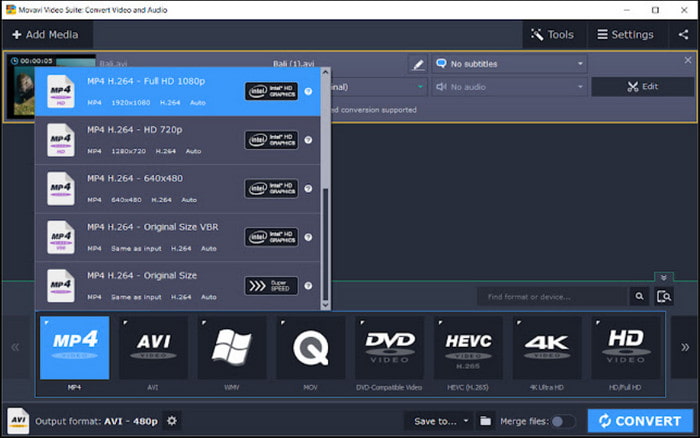
Cena: $69.95
KompatibilitamacOS 11.0 nebo vyšší
Movavi Video Converter je univerzální software pro ripování DVD pro Mac. Je známý svou všestranností. Poskytované editační funkce také dělají zázraky a umožňují vám dále vylepšovat videa po vizuální stránce i po stránce výstupu.
Klady
- Upscale extrahovaná videa v HD rozlišení.
- Funguje dobře pro konverzi, kompresi atd.
- Uživatelsky přívětivý, takže se snadno používá.
Nevýhody
- Na výstupu lze vidět potenciální vodoznaky.
- Pro verze je příliš drahá.
MacTheRipper
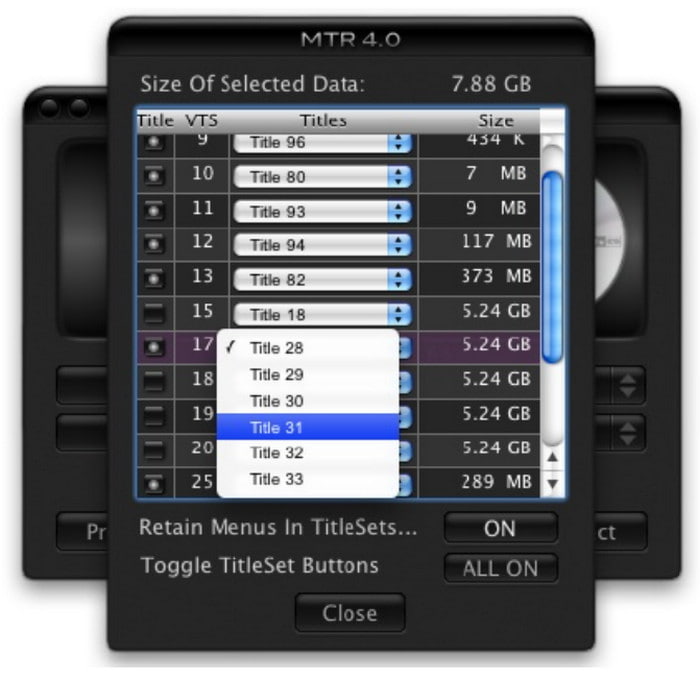
Cena: $59.95
KompatibilitamacOS 10.10 a novější
Toto je program pro ripování DVD pro Mac OS X, který vytváří přehrávatelné digitální kopie videí z různých disků DVD. Mezi jeho funkce patří možnost deaktivovat kód regionu DVD nebo zákaz uživatelské operace bez námahy kopírovat data disku. Musíte však vědět, že veřejná verze MacTheRipper je 2.6.6, ale existuje verze v4.2.7, ke které máte přístup na fóru MTR-4, pokud ji správce schvaluje.
Klady
- Zachovejte původní kvalitu filmů na DVD.
- Jednoduché a přichází s účinnými funkcemi.
Nevýhody
- Po verzi 2.6.6 již software není zdarma.
DVDFab DVD Ripper
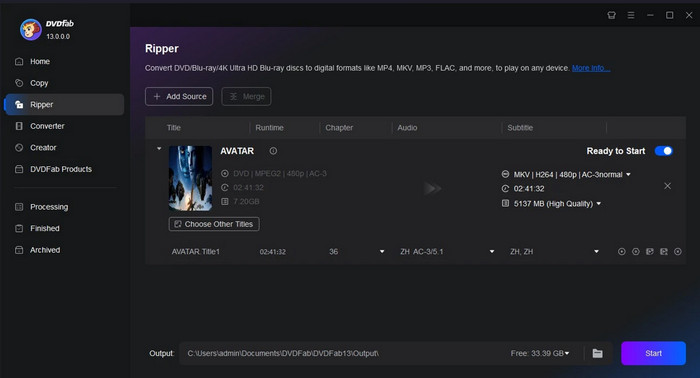
Cena: $67.99
KompatibilitamacOS 10.10–15.x
Pokud potřebujete ripovat DVD na Macu a upravovat extrahované soubory bez dalšího softwaru, DVDFab DVD Ripper je skvělá volba. Slibuje spolehlivou rychlost zpracování až pět minut při zachování původní kvality. Vestavěné editační funkce DVD ripperu jsou také dobrým doplňkem, který vám umožní oříznout, oříznout a přidat titulky.
Klady
- Automaticky vylepšujte videa pomocí AI.
- Rozpoznejte a ripujte nová šifrovaná DVD.
Nevýhody
- Zkušební verze podporuje pouze výstupní formáty jako MKV a MP4.
- Omezte rozlišení na 480p.
FFmpeg
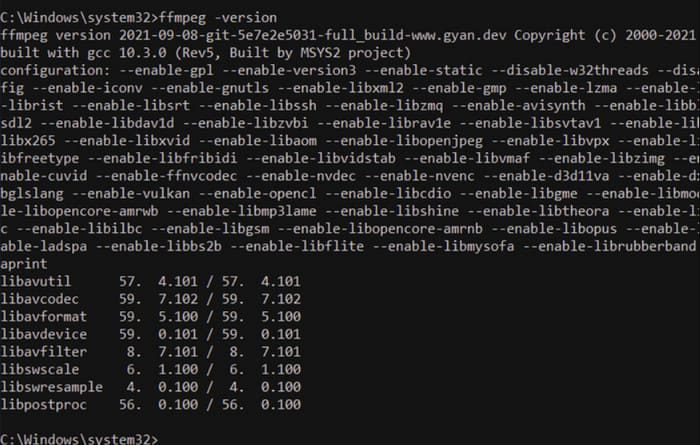
Cena: Volný, uvolnit
KompatibilitamacOS 11 a novější
FFmpeg je všestranný program široce používaný pro konverzi videa, úpravy atd. Je to také skvělý DVD Ripper pro Mac, protože dokáže extrahovat obsah z disků pomocí textových příkazů místo grafického rozhraní, které většina nástrojů pro kopírování používá. Navíc můžete využít jeho editačních funkcí pro nastavení výstupu a zdarma upravit datový tok, rozlišení a formát.
Klady
- Jedná se o open-source, takže uživatelé mohou software upravovat.
- Zajistěte redukci šumu, odstranění prokládání a filtry.
- Upravte extrahovaný soubor novými metadaty.
Nevýhody
- Pro začátečníky příliš složité.
- Vyžadovat upgradovaný hardware.
Část 3. Jak ripovat DVD na Macu
I po seznámení se s 10 nejlepšími DVD rippery pro Mac byste si stále nebyli jisti, jak ripovat DVD na počítačích Mac. Jako příklad si vezmeme Blu-ray Master Free DVD Ripper, abychom vám ukázali podrobné kroky ripování.
Krok 1.Stáhněte a nainstalujte Blu-ray Master Free DVD Ripper pomocí tlačítek pro stažení níže. Dvojitým kliknutím otevřete software na počítači Mac.
Stažení zdarma
Pro Windows
Bezpečné stahování
Stažení zdarma
pro macOS
Bezpečné stahování
Krok 2.Vložte disk DVD do optické mechaniky. Klikněte. Vložte disk > Vložte disk DVD pro skenování DVD a na rozhraní se zobrazí informace o DVD.

Krok 3Přejít na Profil možnost vybrat si jeden požadovaný výstupní formát. Zde jako výstupní formát volíme HEVC MP4. Výstupní parametry si můžete dokonce přizpůsobit kliknutím na Nastavení, jako je kodér, bitrate, rozlišení a další.

Krok 4.Nakonec klikněte Procházet dole vyberte cílovou složku a poté klikněte na Konvertovat v pravém dolním rohu spusťte proces převodu.

Část 4. Časté dotazy o DVD Ripper pro Mac
-
Má Mac DVD Ripper?
Na rozdíl od Windows nemá Mac vestavěný program pro ripování DVD. Naštěstí je k dispozici několik alternativ třetích stran, které si můžete stáhnout a zkopírovat, extrahovat nebo zálohovat obsah z disku. Můžete začít s 10 nejlepšími recenzovanými nástroji v tomto příspěvku.
-
Je Mac DVD Ripper Pro bezpečný?
Ano, je bezpečné kopírovat disky pomocí tohoto softwaru. Nabízí skvělé funkce, včetně zálohování, flexibilního ripování, přidávání titulků a dalších. Kromě toho je DVD ripper vybaven vysokým zabezpečením pro ochranu souborů před a po ripování.
-
Jak zdarma zkopíruji DVD do svého Macu?
Zahrnuty mezi 10 nejlepších DVD ripperů pro Mac, Free Blu-ray Player, HandBrake a MakeMKV jsou nejlepší možnosti pro bezplatné ripování. Nabízejí různé funkce, které vám pomohou extrahovat nebo kopírovat tituly z disku, stejně jako editační funkce pro další úpravy.
Zabalení
Existuje mnoho způsobů, jak ripovat DVD na Macu, zejména s 10 nejlepšími alternativami v tomto článku. Ripovací řešení se liší v nabízených vlastnostech a funkcích a některé nemusí být ty, které hledáte. Free DVD Ripper by však měl stačit pro profesionální proces ripování s pokročilejšími funkcemi pro zachování původní kvality. Kliknutím na tlačítko Stáhnout zdarma jej získáte pro neomezené kopírování DVD v systémech Mac a Windows.
Více od Blu-ray Master
- Nejlepší hodnocení VHS na DVD konvertory v digitalizaci starých videí
- Jak efektivně importovat DVD do Final Cut Pro
- Špičkové převodníky DVD na MP3 pro použití offline a online
- Jak převést DVD do H.264: Snadno srozumitelné metody
- Kompletní průvodce importem DVD do iMovie na Macu
- Aktualizováno 2025: Úplná recenze Aimersoft DVD Ripper

